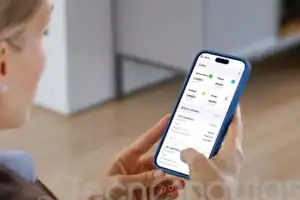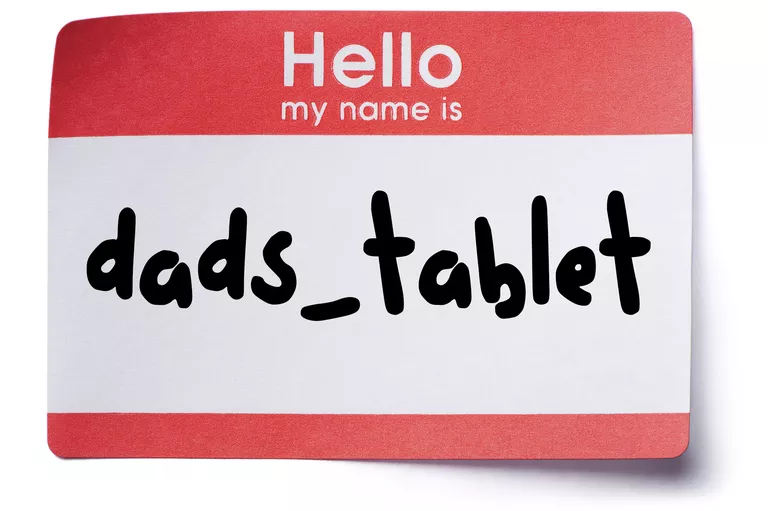
Un nombre de host es la etiqueta (el nombre) asignada a un dispositivo (un host) en una red y se utiliza para distinguir un dispositivo de otro en una red específica o a través de Internet.
El nombre de host de un equipo en una red doméstica puede ser algo así como nuevo portátil, Guest-Desktop, o FamilyPC.
Los nombres de host también son utilizados por los servidores DNS, por lo que puede acceder a un sitio web con un nombre común y fácil de recordar para evitar tener que recordar una cadena de números (una dirección IP) sólo para abrir un sitio web.
Por ejemplo, en la URL pcsupport.about.com, el nombre de host es PC support. A continuación se muestran más ejemplos.
En su lugar, el nombre de host de un equipo puede denominarse nombre del equipo, nombre_de_situación, o nombre_de_nodo. También puede ver el nombre del host escrito como nombre del host.
Índice de contenidos
Ejemplos de un nombre de host
Cada uno de los siguientes es un ejemplo de un Nombre de Dominio Completamente Calificado (FQDN) con su nombre de host escrito a un lado:
- pcsupport.about.com : pcsupport
- www.google.com : www
- images.google.com : images
- products.office.com : products
- www.microsoft.com : www
Como puede ver, el nombre de host (como pcsupport) es simplemente el texto que precede al nombre de dominio (e.g. about), que es, por supuesto, el texto que viene antes del dominio de nivel superior ( com).
Cómo encontrar un nombre de host en Windows
La ejecución del nombre de host desde el Símbolo del sistema es, con mucho, la forma más fácil de mostrar el nombre de host del equipo en el que está trabajando.
¿Nunca ha utilizado el símbolo del sistema? Consulte nuestro tutorial Cómo abrir el símbolo del sistema para obtener instrucciones. Este método también funciona en una ventana de terminal en otros sistemas operativos, como macOS y Linux.
Usar el comando ipconfig para ejecutar ipconfig /all es otro método, pero esos resultados son mucho más detallados e incluyen información además del nombre de host que podría no interesarle.
El comando net view , uno de los varios comandos de red, es otra forma de ver no sólo su propio nombre de host sino también los nombres de host de otros dispositivos y equipos de su red.
Cómo cambiar un nombre de host en Windows
Otra forma fácil de ver el nombre de host del equipo que está utilizando es a través de Propiedades del sistema, que también le permite cambiar el nombre de host.
Se puede acceder a las Propiedades del sistema a través del enlace Configuración avanzada del sistema dentro del applet System en el Panel de control, pero también se puede iniciar ejecutando control sysdm.cpl desde Run o el Símbolo del sistema.
Más información acerca de los nombres de host
Los nombres de host no pueden contener un espacio ya que sólo pueden ser alfabéticos o alfanuméricos. Un guión es el único símbolo permitido.
La parte www de una URL indica en realidad un subdominio de un sitio web, similar a pcsupport que es un subdominio de About.com, y images que es uno de los subdominios de Google.com.
Para acceder a la sección Soporte para PC de About.com, debe especificar pcsupport hostname en la URL. De la misma manera, el www nombre de host es siempre necesario a menos que esté detrás de un subdominio específico (como images o pcsupport).
Por ejemplo, técnicamente siempre es necesario introducir www.about.com en lugar de sólo about.com. Esta es la razón por la que algunos sitios web son inaccesibles a menos que usted ingrese la porción www antes del nombre de dominio.
Sin embargo, la mayoría de los sitios web que visite se abrirán sin especificar el www nombre de host – ya sea porque el navegador web lo hace por usted o porque el sitio web sabe lo que busca.